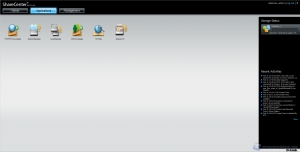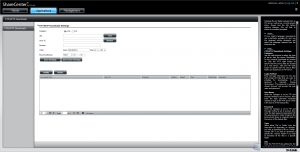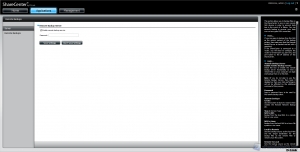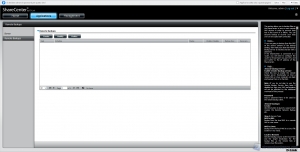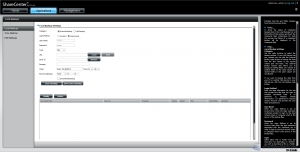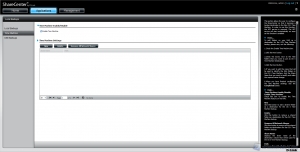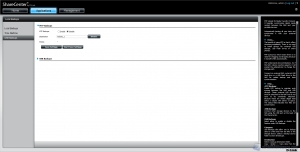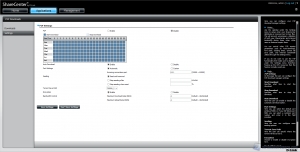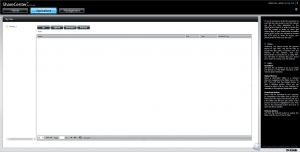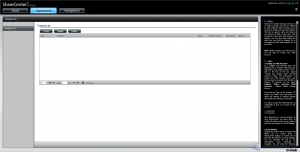D-Link DNS-320L: Applications
La sezione “Applications” permette all’utente di accedere a tutti i servizi e alle applicazioni installate e disponibili nel sistema.
Servizi come “FTP/http Downloads” permettono il download di file dal web direttamente sul DNS-320L senza la necessità di utilizzare un computer; è infatti possibile impostare la data e l’ora di quando effettuare il download tramite protocollo http o FTP.
Tramite il menù “Remote Backups” possiamo effettuare una copia di sicurezza dei nostri dati direttamente su NAS al di fuori della nostra rete, tramite una connessione criptata sicura SSH.
Se vogliamo effettuare copie di backup in locale, direttamente in altrr cartelle presenti sul nostro NAS o se vogliamo effettuare la copia dei dati presenti in un volume su di un altro allora il menù “Local Backups” è quello che fa per noi.
Grazie a questa sezione, infatti, possiamo decidere se effettuare un backup locale, immettendo i percorsi di salvataggio, i file da salvare e i dati di accesso al sistema per poter automatizzare tutta la procedura.
Se siamo in possesso di un sistema con Mac OS X possiamo far diventare il nostro D-Link DNS-320L una destinazione per il software Time Machine.
Tramite “USB Backups” possiamo, ovviamente, effettuare la copia dei dati in maniera automatica direttamente su un dispositivo collegato alla porta USB del NAS.
“P2P Download” è servizio che ci permette il download automatico di file tramite protocollo BitTorrent direttamente sul D-Link.
L’importante sezione “My Files” non è altro che un “Esplora Risorse” che permette all’utente di gestire file e cartelle presenti all’interno del volume.
Se abbiamo attivo un account sul servizio offerto da Amazon S3 che mette a disposizione degli utenti uno spazio web dove salvare i propri dati allora il menù “Amazon S3” può esservi utile; possiamo infatti configurare tale servizio e salvare i propri dati direttamente online.